Šiame įraše pateikiami sprendimai, kaip pataisyti Įvykio ID 8193, „Volume Shadow Copy Service“ klaida . VSS arba Volume Shadow Copy Service palengvina pokalbius tarp serverio komponentų. Ji taip pat koordinuoja veiksmus, kurių reikia norint sukurti nuoseklias šešėlines duomenų kopijas arba momentines kopijas, kurių atsarginė kopija bus kuriama. Tačiau pastaruoju metu kai kurie vartotojai skundėsi dėl įvykio ID 8193, „Volume Shadow Copy Service“ klaidos savo „Windows“ įrenginiuose. Laimei, galite naudoti šiuos metodus, kad tai išspręstumėte.

prisijungimo proceso inicijavimo klaida
Kas sukelia VSS nesėkmę?
VSS klaida dažniausiai atsiranda, kai vartotojas iš naujo paleidžia kriptografines paslaugas, įdiegęs DHCP vaidmenį įrenginyje. Kai taip nutinka, tinklo paslaugos paskyra išjungiama, o sistemos rašiklis inicijuojamas pagal tinklo paslaugos paskyrą. Tačiau tai gali atsirasti dėl kitų priežasčių:
- Nepakanka vietos diske
- Sugadinti arba trūkstami VSS komponentai
- Kitų programų ir paslaugų, naudojančių VSS, trikdžiai
Ištaisykite įvykio ID 8193, tomo šešėlinio kopijavimo paslaugos klaidą
Norėdami pataisyti Įvykio ID 8193 Tomo šešėlinio kopijavimo paslaugos klaida , pirma, iš naujo paleiskite įrenginį. Taip pat patikrinkite, ar jūsų įrenginyje yra pakankamai vietos diske tome, kuriame kuriama šešėlinė kopija. Tačiau, jei tai nepadeda, atlikite šiuos išbandytus pataisymus:
- Paleiskite SFC, kad patikrintumėte, ar nėra sugadintų arba trūkstamų VSS komponentų
- Suteikite leidimus tinklo paslaugų paskyrai naudodami registro rengyklę
- Ištrinkite laikinus interneto failus
- Sistemos atkūrimas iki problemos pradžios
- „Windows“ diegimo taisymas
Dabar pažvelkime į juos išsamiai.
1] Paleiskite SFC ir DISM, kad patikrintumėte, ar nėra sugadintų arba trūkstamų VSS komponentų
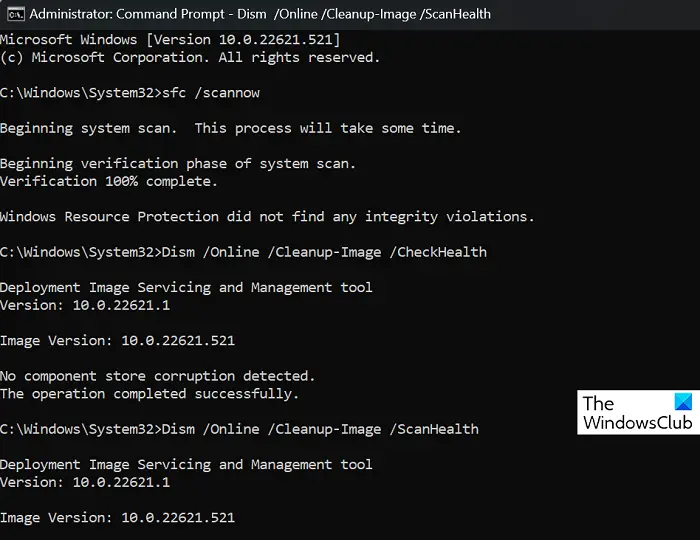
Įvykis 8193 gali įvykti dėl sugadintų / pažeistų VSS komponentų arba sistemos vaizdo pažeidimų. Paleiskite SFC ir DISM, kad juos nuskaitytumėte ir pataisytumėte. Štai kaip:
- Spustelėkite ant „Windows“ klavišas ir ieškoti Komandinė eilutė .
- Spustelėkite Vykdyti kaip administratorius .
- Įveskite šias komandas po vieną ir paspauskite Įeikite :
For SFC: sfc/scannow
For DISM: DISM /Online /Cleanup-Image /CheckHealth DISM /Online /Cleanup-Image /ScanHealth DISM /Online /Cleanup-Image /RestoreHealth
- Baigę iš naujo paleiskite įrenginį ir patikrinkite, ar ištaisyta „Volume Shadow Copy Service“ klaida.
Skaityti: Kaip atkurti trūkstamas arba ištrintas paslaugas
2] Suteikite leidimus tinklo paslaugų paskyrai
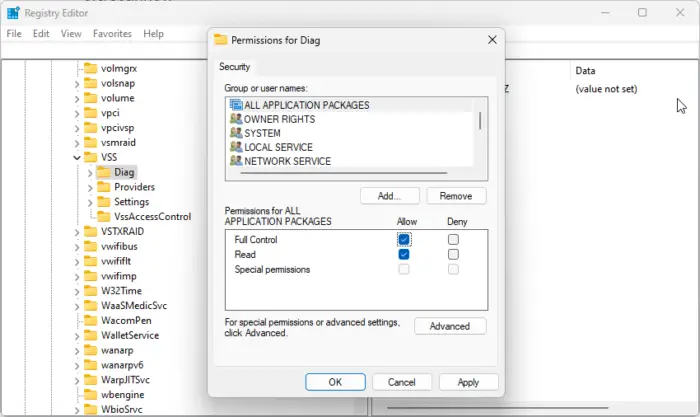
Įvykio ID 8193, apimties šešėlinio kopijavimo paslaugos klaida taip pat gali įvykti, jei tinklo paslaugos paskyra neturi atitinkamų leidimų registro rengyklėje. Norėdami tai ištaisyti, suteikite visus Diag rakto leidimus. Štai kaip:
Per registro rengyklę
Atidaryk Registro redaktorius ir eikite į šį kelią:
Computer\HKEY_LOCAL_MACHINE\SYSTEM\CurrentControlSet\Services\VSS\Diag
Dešiniuoju pelės mygtuku spustelėkite Diag klavišą ir pasirinkite Leidimai .
Dalyje Leidimai leidžia visiškai valdyti ir spustelėkite Gerai norėdami išsaugoti pakeitimus.
Per Powershell
Atviras „Windows Powershell“. kaip administratorius.
vartotojo vardas arba slaptažodis yra neteisingas
Įveskite šią komandą ir paspauskite Įeikite .
$path = 'HKLM:\System\CurrentControlSet\Services\VSS\Diag\'
$sddl = 'D:PAI(A;;KA;;;BA)(A;;KA;;;SY)(A;;CCDCLCSWRPSDRC;;;BO)(A;;CCDCLCSWRPSDRC;;;LS)(A;;CCDCLCSWRPSDRC;;;NS)(A;CIIO;RC;;;OW)(A;;KR;;;BU)(A;CIIO;GR;;;BU)(A;CIIO;GA;;;BA)(A;CIIO;GA;;;BO)(A;CIIO;GA;;;LS)(A;CIIO;GA;;;NS)(A;CIIO;GA;;;SY)(A;CI;CCDCLCSW;;;S-1-5-80-3273805168-4048181553-3172130058-210131473-390205191)(A;ID;KR;;;AC)(A;CIIOID;GR;;;AC)S:ARAI'
$acl = Get-Acl -Path $Path
$acl.SetSecurityDescriptorSddlForm($sddl)
Set-Acl -Path $Path -AclObject $acl
Uždarykite komandų eilutę ir pažiūrėkite, ar klaida ištaisyta.
bios instrukcijos
3] Ištrinkite laikinus interneto failus
VSS klaidų gali atsirasti, jei diske, kuriame kuriama šešėlinė kopija, trūksta vietos.
Norėdami tai išspręsti, išvalykite aplanko TemporaryInternetFiles turinį ir pažiūrėkite, ar klaida ištaisyta. Štai aplanko vieta:
C:\Windows\Microsoft.NET\Framework64\v2.0.50727\TemporaryInternetFiles
4] Sistemos atkūrimas iki problemos pradžios
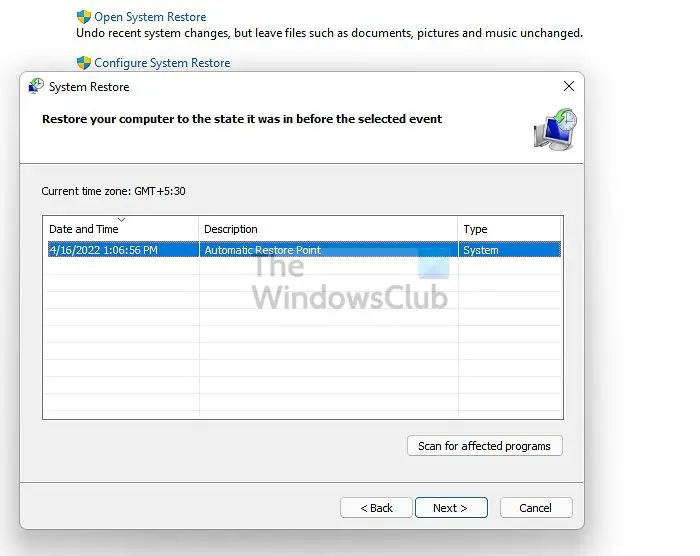
Diegimo gedimo arba duomenų sugadinimo atveju sistemos atkūrimas gali padaryti jūsų įrenginį veikiančią iš naujo neįdiegiant operacinės sistemos. Taip pataisysite „Windows“ aplinką, įdiegdami atkūrimo taške išsaugotus failus ir nustatymus. Štai kaip galite atlikti sistemos atkūrimą .
Atminkite, kad tai galima padaryti tik tuo atveju, jei sistemos atkūrimo tašką sukūrėte anksčiau.
5] „Windows“ diegimo taisymas
Jei nė vienas iš šių būdų jums nepadėjo, pataisykite „Windows“ OS naudodami diegimo laikmeną . Štai kaip tai galite padaryti:
- Atsisiųskite „Windows ISO“ ir sukurti įkrovos USB arba DVD diskų įrenginį
- Paleiskite iš žiniasklaidos ir pasirinkite Pataisykite kompiuterį .
- Dalyje Išplėstinis trikčių šalinimas pasirinkite Išplėstinės parinktys > Trikčių šalinimas.
- Dabar spustelėkite Paleidimo taisymas ir vykdykite ekrane pateikiamas instrukcijas.
Tikiuosi tai padės.















